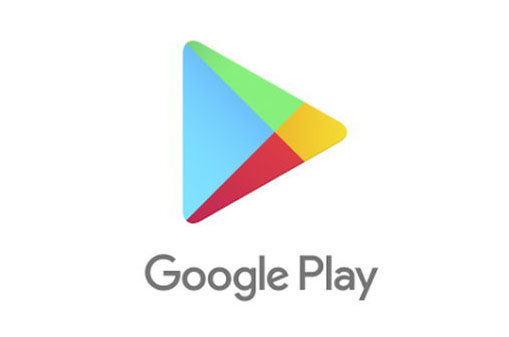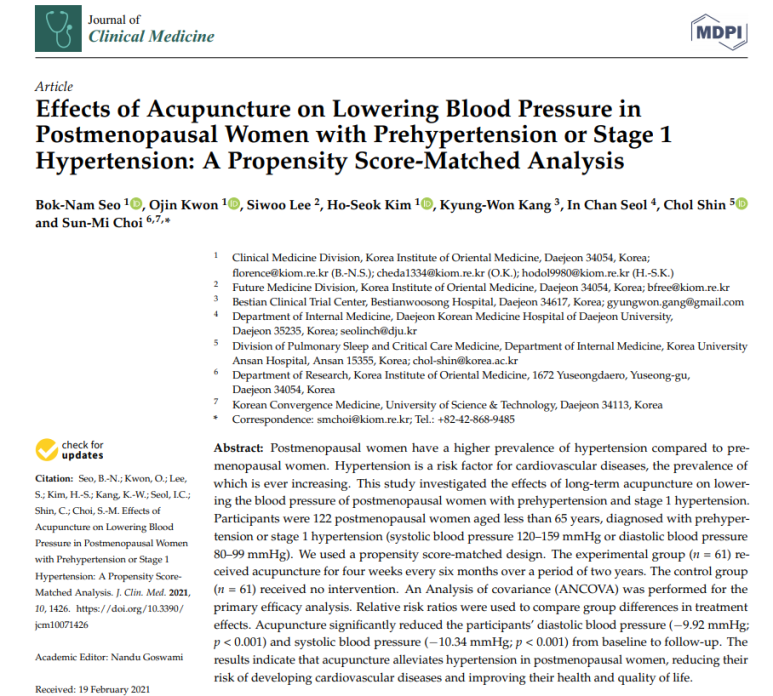하루에 하나씩 유용한 에듀테크 칩(tip)을 Gif 하나에 담아 소개하고자 합니다.책을 읽다 보면 책의 내용 전체를 컴퓨터로 옮겨야 할 때가 생긴다. 이때 책을 펼쳐 타이핑을 시작한다. 아무리 타이핑 속도가 빨라도 시간과 노력이 많이 드는 법이다. 스캐너가 있으면 책을 스캐닝해 OCR로 읽으면 타이핑 없이 책에 있는 텍스트를 통째로 옮길 수 있다. 하지만 스캐너가 없다면? 스캐너가 있어도 스캐너를 켜고 책을 스캔하고 스캔한 결과를 다시 텍스트로 변환하는 것이 귀찮다면? 이런 경우 스마트폰이나 태블릿 하나만으로 매우 쉽게 책에 있는 텍스트를 컴퓨터로 옮길 수 있다. 구글 렌즈의 텍스트 인식과 복사 기능을 활용하는 방법이다.1. 구글 렌즈 실행: 스마트폰이나 태블릿에 설치한 [구글 렌즈] 앱을 실행한다.2. 카메라로 검색: 구글 렌즈에서 [카메라로 검색]을 선택한다.3. [텍스트] 클릭 : 구글 렌즈 카메라에서 검색 화면 하단에 있는 메뉴 중 [텍스트]를 선택한다.4. [복사할 단어 사진 찍기] : 구글 렌즈로 타이핑하고 싶은 책 부분을 사진으로 찍는다.5. [전체 선택] : 사진으로 찍고 인식된 텍스트를 선택한다. 인식된 텍스트의 일부만 선택할 수도 있고 전체를 선택할 수도 있다.6. [컴퓨터에 복사] : 선택한 텍스트 아래 복사 및 듣기 메뉴가 표시된다. 이 중 컴퓨터에서 복사를 선택한다. 7. 복사할 기기 선택: 같은 구글 ID를 사용하는 기기 목록이 나온다. 이들 기기 중 구글 렌즈로 복사한 텍스트를 옮기고 싶은 기기를 선택한다.8. 붙여넣기 : 선택한 복사할 기기에서 [붙여넣기](Ctrl+V)를 한다.★본 번역해 입력하는 구글 렌즈는 외국어를 한국어로 번역해 다른 기기에 붙일 수도 있다.★ 구글 렌즈의 전반적인 사용 방법은 다음 포스팅을 참조하십시오.구글 영토 확장: 구글 렌즈 기본 기능과 교육적 활용 가능성이 언제부터인가 우리 생활 속에서 ‘검색’이라는 용어는 생활 필수 용어로 바뀐 것 같다. 공부를 하는 것… blog.naver.com구글 영토 확장: 구글 렌즈 기본 기능과 교육적 활용 가능성이 언제부터인가 우리 생활 속에서 ‘검색’이라는 용어는 생활 필수 용어로 바뀐 것 같다. 공부를 하는 것… blog.naver.com구글 영토 확장: 구글 렌즈 기본 기능과 교육적 활용 가능성이 언제부터인가 우리 생활 속에서 ‘검색’이라는 용어는 생활 필수 용어로 바뀐 것 같다. 공부를 하는 것… blog.naver.com